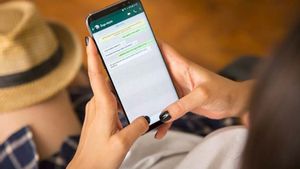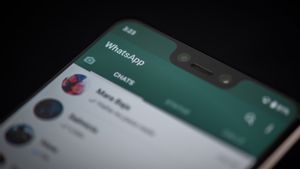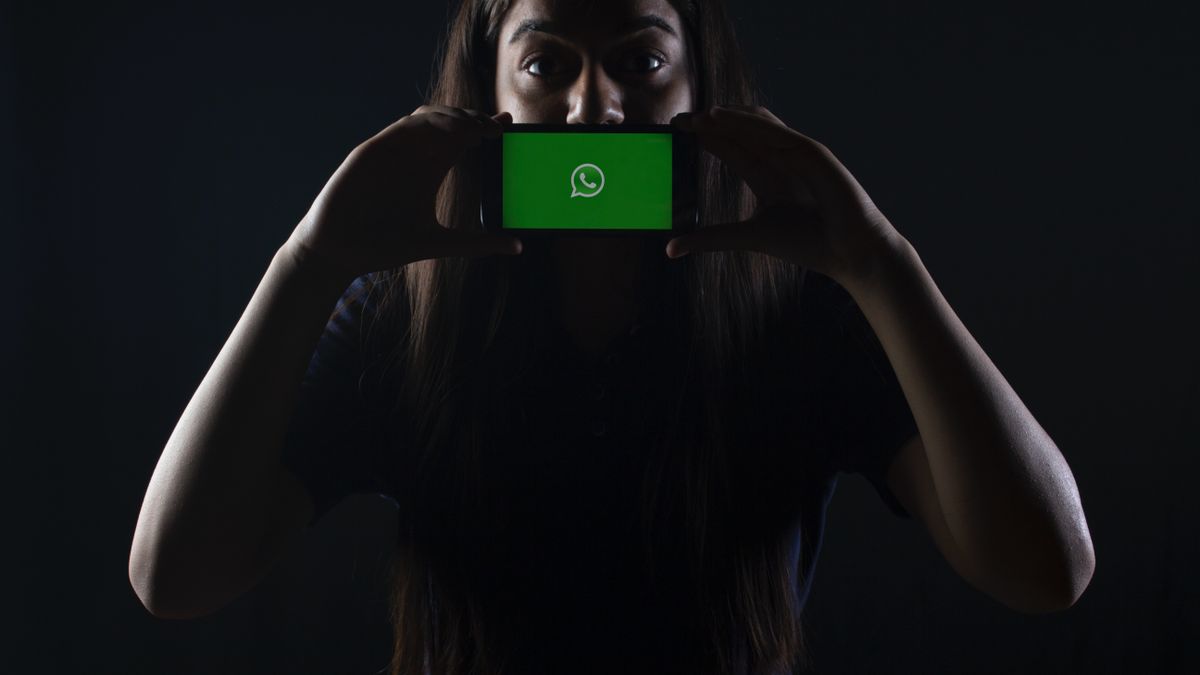
YOGYAKARTA - Beberapa pengguna tentu sempat alami WhatsApp tidak dapat unduh gambar serta video. Ada metode menanggulangi WhatsApp tidak dapat unduh gambar serta video. Lantas seperti apa metode mengatasi whatsapp tidak bisa unduh gambar?
Namun, saat sebelum menanggulangi WhatsApp tidak dapat unduh gambar serta video, Kalian butuh mengetahui penyebabnya.
Ada sebagian pemicu WhatsApp tidak dapat unduh gambar serta video. Permasalahan ini tidak cuma dirasakan di Android ataupun iPhone.
Kedua smartphone dapat saja mengalami masalah WhatsApp tidak dapat unduh gambar serta video.
Dalam postingan ini bakal membagikan informasi mengenai pemicu serta metode menanggulangi WhatsApp tidak dapat unduh gambar serta video.
Mengatasi Whatsapp Tidak Bisa Unduh Gambar
- Cek Koneksi Internet
Saat Kalian mengalami kesusahan memakai aplikasi yang memerlukan internet, Kalian wajib mengecek apakah koneksi internet ataupun informasi seluler Kalian berperan dengan benar. Ini dapat menjadi alibi kenapa foto WhatsApp Kalian tidak diunduh.
Coba pakai aplikasi lain di ponsel Kalian serta cek apakah mereka bisa mengakses internet. Kalian pula bisa berupaya mendatangi halaman website di browser opsi Kalian.
Bila aplikasi lain pula alami permasalahan konektivitas yang mirip, cek apakah Kalian terhubung ke internet.
- Cek Penyimpanan Perangkat
Ini merupakan perihal kedua yang wajib dicoba bila gambar serta video tidak diunduh di WhatsApp. Kalian tidak bisa mengunduh file dari WhatsApp serta aplikasi lain bila Kalian tidak mempunyai lumayan ruang di penyimpanan internal ataupun eksternal ponsel Kalian.
Bila Kalian tidak bisa mengunduh foto WhatsApp serta penyimpanan jadi permasalahan, itu tidak butuh dipikirkan lagi.
Katakanlah Kalian berupaya mengunduh video berukuran 50MB serta cuma terdapat 40MB ruang penyimpanan free di fitur Kalian, WhatsApp tidak bakal menuntaskan pengunduhan.
Buat Android, luncurkan aplikasi File Manager ponsel Kalian serta cek berapa banyak ruang penyimpanan kosong yang dipunyai ponsel Kalian. Selaku alternatif, Kalian pula bisa membuka Pengaturan
Tentang ponsel (ini bakal berbeda dari satu fitur ke fitur yang lain) ataupun mencari penyimpanan di bilah pencarian di dalam aplikasi Pengaturan.
Idealnya, penyimpanan yang ada di ponsel Kalian wajib cukup buat menampung file media yang mau Kalian download.
Bila ponsel Android Kalian kehilangan penyimpanan, ada beberapa metode buat meluangkan ruang penyimpanan serta sediakan ruang buat media WhatsApp.
Bila Kalian memakai iPhone ataupun iPad, buka Pengaturan
Umum
Penyimpanan iPhone/ Penyimpanan iPad buat mengecek berapa banyak penyimpanan yang sudah Kalian pakai serta berapa banyak yang tersisa buat digunakan.
- Cek Izin Penyimpanan ataupun Media di Perangkat
Pengecekan terpaut penyimpanan penting yang lain yang wajib Kalian jalani bila WhatsApp tidak mengunduh file media (ataupun aplikasi lain apa juga).
Bila WhatsApp tidak mempunyai akses ke penyimpanan ataupun gambar ponsel Kalian, Kalian bakal memperoleh pesan kesalahan dikala berupaya menaruh file media.
Dalam perihal ini, Kalian butuh membagikan izin penyimpanan WhatsApp.
Berikut caranya:
- Android
Buka Pengaturan
Aplikasi
Kelola aplikasi
Izin aplikasi
Penyimpanan serta klik Izinkan.
- iPhone
Luncurkan aplikasi Pengaturan serta seleksi Privasi. Berikutnya, seleksi Gambar, seleksi WhatsApp dari daftar aplikasi, serta yakinkan Seluruh Gambar diseleksi.
- Tutup Paksa WhatsApp
Saat aplikasi macet ataupun sebagian fiturnya tidak berperan dengan benar, menutup paksa aplikasi merupakan metode yang efisien buat menyingkirkan halangan yang menimbulkan aplikasi tidak berperan.
Berikut caranya:
- Android
Akses Pengaturan ponsel Kalian serta klik Aplikasi
Kelola aplikasi. Berikutnya, seleksi WhatsApp dari catatan aplikasi yang diinstal.
Terakhir, ketuk ikon Force Stop serta seleksi OK pada prompt konfirmasi. Prosedur ini bisa jadi sedikit berbeda pada smartphone Android Kalian.
- iPhone
Klik 2 kali tombol Home fisik( buat iPhone 8 ataupun lebih lama serta iPhone SE 2020) ataupun gesek ke atas dari bagian dasar layar perangkat Kalian serta lepaskan jari Kalian dikala kartu pratinjau aplikasi muncul di layar. Geser ke atas pratinjau WhatsApp buat menutup paksa.
Luncurkan WhatsApp lagi serta cek apakah Kalian bisa mengunduh file media.
- Mulai Ulang Ponsel
Restart ponsel Kalian pula bisa menolong menuntaskan kendala fitur lunak kecil semacam WhatsApp yang kandas mengunduh media.
Matikan fitur Kalian serta ketika hidup kembali, cek apakah Kalian bisa menaruh gambar serta video di WhatsApp lagi.
- Cek Apakah WhatsApp Down
Terkadang, penyebabnya kenapa media WhatsApp tidak diunduh di ponsel Kalian tidaklah kesalahan Kalian. Perkaranya bisa jadi ada di pihak WhatsApp.
Bila server perusahaan lagi down, fitur serta guna aplikasi tertentu bisa jadi gagal berperan.
Kalian bisa memakai platform pihak ketiga tepercaya semacam DownDetector ataupun Outage. Report buat mengecek kemungkinan permasalahan pada server WhatsApp.
Selaku alternatif, Kalian bisa memakai WhatsApp Web di Komputer buat mengecek dengan segera apakah permasalahan yang Kalian hadapi terpaut fitur atau terpaut server.
- Perbarui WhatsApp ke Versi Terbaru
Perihal lain yang butuh diperiksa yakni Kalian menjalankan WhatsApp versi terkini di fitur Kalian.
Tipe lama aplikasi terkadang memiliki bug yang menimbulkan fitur tertentu gagal, semacam gambar serta video WhatsApp tidak bisa diunduh.
Tipe baru muncul dengan revisi bug yang mengembalikan aplikasi ke keadaan wajar. Klik tautan di bawah buat memperbarui WhatsApp di fitur Kalian.
- Aktifkan" Simpan ke Rol Kamera"
Bila Kalian menyadari kalau gambar serta video yang Kalian terima lewat WhatsApp tidak lagi ditaruh secara otomatis ke iPhone Kalian, yakinkan Simpan ke Rol Kamera diaktifkan.
Luncurkan WhatsApp serta buka Pengaturan
Percakapan serta alihkan opsi Simpan ke Rol Kamera.
Kalian pula bisa mengonfigurasi WhatsApp Kalian buat menaruh file media dari pesan individu ataupun tim secara otomatis.
Cukup buka percakapan serta buka halaman info kontak/ grup. Seleksi Simpan ke Rol Kamera serta seleksi Selalu dari opsi.
- Cek Tanggal serta Waktu Ponsel
Bila tanggal ataupun waktu yang ditampilkan di ponsel Kalian tidak cocok dengan zona waktu Kalian, Kalian tidak bakal bisa tersambung ke server WhatsApp, maksudnya Kalian bakal kesusahan mengunduh foto serta media lain ke fitur Kalian.
Metode terbaik buat membetulkan permasalahan ini yakni mengendalikan pengaturan tanggal serta waktu Kalian ke Otomatis.
Untungnya, ini sangat mirip buat dicoba terlepas dari apakah Kalian mempunyai fitur Android ataupun iOS. Di Android, Kalian bisa melakukannya dengan membuka Setelan
Sistem Tanggal& waktu.
Di sisi lain, pengguna iOS bisa menemukan opsi ini di System General Date& Time.
- Atur Ulang Pengaturan Jaringan
Bila permasalahan berlanjut sehabis mencoba seluruh pemecahan di atas, coba atur ulang pengaturan jaringan fitur Kalian, terutama bila Kalian alami permasalahan dikala memakai Wi- Fi ataupun informasi seluler.
Bila Kalian memakai fitur Android, buka Pengaturan
Koneksi& berbagi
Atur Ulang Wi- Fi, jaringan seluler, serta Bluetooth.
Buat mengatur ulang pengaturan jaringan di iPhone ataupun iPad Kalian, buka Pengaturan Umum
Atur Ulang Pengaturan Jaringan. Masukkan kode sandi iPhone Kalian serta klik Atur Ulang Pengaturan Jaringan pada prompt buat melanjutkan.
Seluruh metode tersebut dapat Kalian coba buat menanggulangi WhatsApp tidak dapat unduh gambar serta video. Apabila metode di atas masih tidak menyudahi, Kalian dapat menghapus aplikasi WhatsApp serta menginstalnya kembali.
Jadi setelah mengetahui bagaimana cara mengatasi Whatsapp tidak bisa unduh gambar, simak berita menarik lainnya di VOI, saatnya merevolusi pemberitaan!